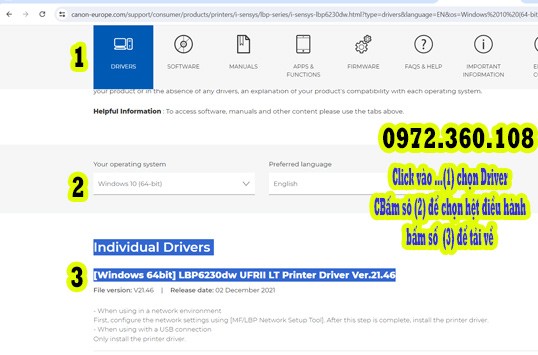Hướng dẫn này cung cấp quy trình chi tiết để cài đặt máy in Canon 6230dw, giúp người dùng kết nối thiết bị của mình với máy tính chạy hệ điều hành Windows hoặc macOS. Việc cài đặt driver đúng cách là bước đầu tiên và quan trọng nhất để đảm bảo máy in hoạt động ổn định, truy cập được đầy đủ các tính năng in ấn hiện đại. Bài viết này sẽ đi sâu vào từng bước từ tải driver chính thức đến cấu hình kết nối mạng, mang lại trải nghiệm in ấn mượt mà.
Tại sao cần cài đặt Driver cho máy in Canon 6230dw?
Driver (hay trình điều khiển) là một phần mềm thiết yếu hoạt động như cầu nối giao tiếp giữa máy tính và máy in. Đối với máy in Canon 6230dw, driver giúp hệ điều hành nhận diện chính xác model, hiểu các lệnh in từ phần mềm ứng dụng và khai thác tối đa các chức năng của máy in, bao gồm cả kết nối không dây Wi-Fi. Nếu không có driver phù hợp, máy tính sẽ không thể gửi lệnh in hoặc máy in sẽ chỉ hoạt động với các tính năng cơ bản nhất, kém hiệu quả.
Hướng dẫn tải Driver máy in Canon 6230dw chính thức
Để đảm bảo tính tương thích và an toàn, việc tải driver từ nguồn chính thức của Canon là vô cùng quan trọng.
Truy cập trang web hỗ trợ Canon
Mở trình duyệt web của bạn và truy cập vào trang web hỗ trợ chính thức của Canon. Đây là nơi cung cấp các driver, phần mềm và tài liệu hướng dẫn mới nhất cho các sản phẩm của hãng.
 Giao diện trang web hỗ trợ tải driver cho máy in Canon 6230dw
Giao diện trang web hỗ trợ tải driver cho máy in Canon 6230dw
Việc sử dụng nguồn chính thức giúp bạn tránh được các phần mềm độc hại hoặc driver không tương thích có thể gây lỗi hệ thống.
Tìm kiếm model máy in 6230dw
Trên trang hỗ trợ, bạn sẽ thấy một thanh tìm kiếm hoặc danh sách sản phẩm. Nhập chính xác tên model “LBP 6230dw” vào ô tìm kiếm để hệ thống lọc ra kết quả phù hợp.
 Nhập model máy in Canon 6230dw vào ô tìm kiếm driver
Nhập model máy in Canon 6230dw vào ô tìm kiếm driver
Đảm bảo rằng bạn chọn đúng model máy in của mình trong danh sách kết quả.
Chọn đúng hệ điều hành
Sau khi tìm thấy trang sản phẩm Canon LBP 6230dw, bạn cần chọn hệ điều hành mà máy tính của mình đang sử dụng. Canon cung cấp driver cho nhiều hệ điều hành phổ biến như Windows (các phiên bản 10, 11, 32bit, 64bit), macOS (các phiên bản Sonoma, Ventura, Monterey, Big Sur, Catalina, Mojave, High Sierra) và Linux.
 Lựa chọn hệ điều hành phù hợp để tải driver máy in Canon 6230dw
Lựa chọn hệ điều hành phù hợp để tải driver máy in Canon 6230dw
Việc chọn đúng phiên bản hệ điều hành, bao gồm cả kiến trúc 32bit hay 64bit (đối với Windows), là rất quan trọng để driver hoạt động chính xác.
Tiến hành tải Driver
Tìm đến mục “Drivers & Downloads” (Driver & Tải xuống) hoặc tương đương. Tại đây, bạn sẽ thấy danh sách các driver có sẵn cho hệ điều hành đã chọn. Thường sẽ có nhiều loại driver khác nhau (ví dụ: driver in, driver scan nếu máy có chức năng đó, driver fax…).
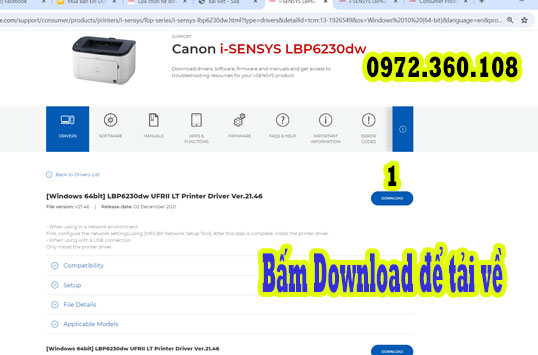 Màn hình xác nhận tải xuống driver Canon 6230dw
Màn hình xác nhận tải xuống driver Canon 6230dw
Hãy chọn driver in phù hợp nhất (thường được khuyến nghị hoặc có ghi chú rõ ràng). Nhấn nút “Download” (Tải xuống) và chờ quá trình tải hoàn tất. File driver thường có định dạng .exe trên Windows và .dmg trên macOS.
Chi tiết các bước cài đặt Driver Canon 6230dw
Sau khi tải file driver về máy tính, bạn có thể bắt đầu quá trình cài đặt.
Cài đặt trên hệ điều hành Windows
Đối với người dùng Windows (bao gồm Windows 10 và Windows 11, cả phiên bản 32bit và 64bit), các bước cài đặt khá đơn giản và được hướng dẫn bởi trình cài đặt của Canon.
Chạy file cài đặt đã tải về (thường là file .exe). Trình cài đặt sẽ xuất hiện và yêu cầu bạn đồng ý với các điều khoản sử dụng. Hãy đọc kỹ và chấp nhận để tiếp tục. Tiếp theo, bạn có thể được hỏi về loại cài đặt (chuẩn hoặc tùy chỉnh). Đối với hầu hết người dùng, chọn cài đặt chuẩn là đủ. Trình cài đặt sẽ hướng dẫn bạn kết nối máy in. Bạn có thể được yêu cầu kết nối máy in qua cáp USB hoặc qua mạng Wi-Fi/LAN.
Nếu cài đặt qua USB, hãy kết nối cáp khi trình cài đặt yêu cầu. Nếu cài đặt qua mạng, trình cài đặt sẽ tìm kiếm máy in trong mạng nội bộ của bạn. Sau khi driver được cài đặt xong, trình cài đặt sẽ thông báo hoàn tất. Một bước quan trọng để đảm bảo driver hoạt động ổn định là khởi động lại máy tính của bạn. Thao tác này giúp hệ thống nhận diện hoàn toàn driver mới.
Cài đặt trên hệ điều hành macOS
Người dùng máy tính Macbook hoặc iMac chạy macOS cũng có thể dễ dàng cài đặt máy in Canon 6230dw.
Mở file cài đặt đã tải về (thường có định dạng .dmg). Một cửa sổ sẽ hiện ra chứa file cài đặt driver (thường là file .pkg hoặc biểu tượng driver). Bạn có thể được yêu cầu kéo biểu tượng driver vào thư mục Applications (Ứng dụng) hoặc chạy trực tiếp file cài đặt .pkg.
 Giao diện tải driver máy in Canon 6230dw cho Macbook (macOS)
Giao diện tải driver máy in Canon 6230dw cho Macbook (macOS)
Làm theo hướng dẫn trên màn hình, đồng ý các điều khoản và cấp quyền cần thiết. Tương tự như Windows, bạn sẽ được hướng dẫn cách kết nối máy in (USB hoặc mạng). Sau khi cài đặt xong, hãy khởi động lại máy Mac của bạn để hoàn tất. Driver này hỗ trợ các phiên bản macOS phổ biến từ High Sierra đến Sonoma.
Cấu hình và kết nối máy in Canon 6230dw sau cài đặt
Sau khi driver đã được cài đặt thành công, bước tiếp theo là đảm bảo máy tính có thể giao tiếp với máy in.
Kết nối mạng Wi-Fi
Nếu bạn muốn sử dụng tính năng in không dây của máy in Canon 6230dw, bạn cần kết nối máy in vào mạng Wi-Fi nội bộ. Thường bạn sẽ sử dụng bảng điều khiển trên máy in để tìm và kết nối với mạng Wi-Fi của mình, nhập mật khẩu nếu cần.
Điều quan trọng là máy tính bạn muốn in phải được kết nối vào CÙNG mạng Wi-Fi đó.
Thêm máy in vào hệ thống
Sau khi máy in được kết nối (qua USB hoặc mạng) và driver đã cài đặt, bạn cần thêm máy in vào danh sách thiết bị của hệ điều hành.
Trên Windows, bạn vào “Control Panel” (Bảng điều khiển) hoặc “Settings” (Cài đặt), tìm mục “Devices” (Thiết bị) hoặc “Printers & Scanners” (Máy in & Máy quét), sau đó chọn “Add a printer” (Thêm máy in). Hệ thống sẽ tự động quét tìm máy in Canon 6230dw đang kết nối và cho phép bạn thêm nó vào danh sách.
Trên macOS, bạn vào “System Preferences” (Tùy chọn hệ thống), chọn “Printers & Scanners” (Máy in & Máy quét). Nhấn vào dấu “+” ở góc dưới bên trái và macOS sẽ tìm kiếm máy in. Chọn Canon LBP 6230dw từ danh sách thiết bị được phát hiện và thêm nó vào hệ thống.
Khắc phục sự cố thường gặp khi cài đặt Driver
Đôi khi, quá trình cài đặt máy in Canon 6230dw có thể gặp một số trục trặc nhỏ. Nếu máy tính không nhận diện được máy in hoặc driver cài đặt không thành công, hãy thử kiểm tra lại kết nối cáp USB hoặc đảm bảo máy in và máy tính đang ở cùng một mạng Wi-Fi. Khởi động lại cả máy tính và máy in cũng là một giải pháp hiệu quả để khắc phục nhiều vấn đề. Đảm bảo rằng bạn đã tải đúng phiên bản driver cho hệ điều hành và kiến trúc (32bit/64bit) của mình. Trong một số trường hợp, phần mềm diệt virus hoặc tường lửa có thể chặn quá trình cài đặt, hãy thử tạm thời tắt chúng (sau khi tải file từ nguồn đáng tin cậy).
Việc cài đặt máy in Canon 6230dw đúng cách là nền tảng để bạn có những bản in chất lượng, đặc biệt quan trọng với các nhu cầu in ấn chuyên nghiệp. Bằng cách làm theo các bước chi tiết trong hướng dẫn này, bạn có thể dễ dàng đưa chiếc máy in của mình vào hoạt động và tận dụng tối đa các tính năng của nó. Nếu bạn cần thêm thông tin về các giải pháp in ấn, thiết kế bảng hiệu, hoặc các dịch vụ liên quan, hãy khám phá tại lambanghieudep.vn.